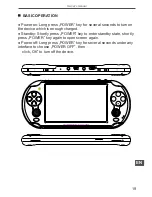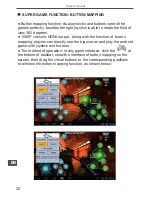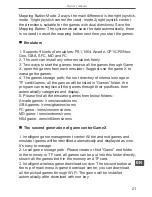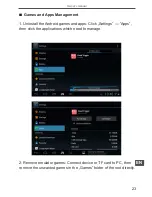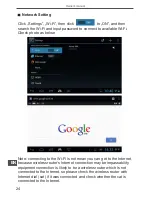11
Bedienungsanleitung
DE
NETZWERK ANWENDUNGEN & BROWSER &
EINGABEMETHODEN
1. Netzwerkanwendungen
Bitte stellen Sie sicher, dass Sie bereits mit Wi-Fi erfolgreich
verbunden sind, bevor Sie Netzwerkanwendungen benutzen, wie
z.B. Skype, Twitter, Facebook, usw. Diese vorinstallierten Netzwerk-
Anwendungen können von den Symbolen im Menü aufgerufen
werden. Weitere Netzwerk-Anwendungen müssen Sie selbst
herunterladen und installieren.
2. Web-Browsing: nach dem Anschluss an Wi-Fi, einige primäre
Seitenansicht-Symbole erscheinen auf der rechten Seite, geben Sie
die Web-Adresse ein, Sie können im Internet surfen. Wenn Ihnen
der Standard-Web-Browser nicht gefällt, können Sie Drittanbieter-
Browser-Programme wie QQ-Browser zum Surfen im Internet
herunterladen oder betrachten Sie Online-Video im Netzwerk.
3. Eingabemethoden
Klicken Sie auf „Einstellungen” --- „Sprache & Eingabe” --- „Tastatur
& Eingabe”, um die Eingabemethoden zu wählen (Benutzer kann alle
Eingabemethoden wählen, die er benötigt). Der Nutzer kann andere
Eingabe-Methode Anwendungen herunterladen, um in das Gerät
neben der Standard-Installation zu benutzen. Der Benutzer kann
die obere Statusleiste klicken, um die Eingabemethode während der
Eingabe von Text zu wechseln.
KAMERA & E-BOOK
● Kamera
Benutzer kann die Kamera benutzen um Fotos zu machen, DV
aufzunehmen und Videoanruf (Unterstützt Skype, ICQ, usw., diese
Drittanbieter Anwendungen).
Wählen Sie DC/DV/ Panorama Modus von hier
Klick zum einstellen von Weißabgleich, Szene-Modus und
Kameraeinstellungen.
Summary of Contents for KOM0656
Page 2: ......
Page 16: ...Bedienungsanleitung 16 DE ...
Page 30: ...Owner s manual 30 EN ...
Page 44: ...Instrukcja obsługi 44 PL ...
Page 58: ...Manual de utilizare 58 RO ...
Page 59: ......
Page 60: ...www quer pl ...